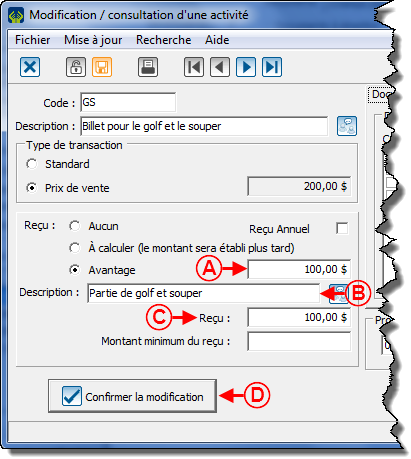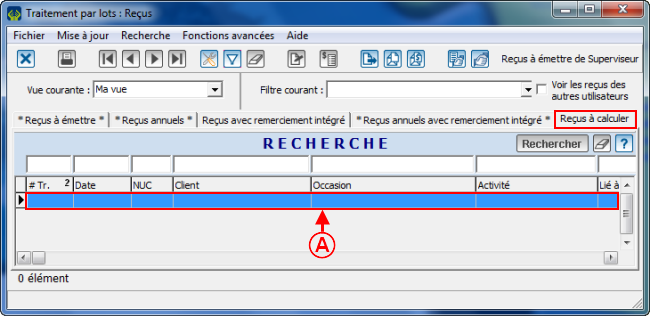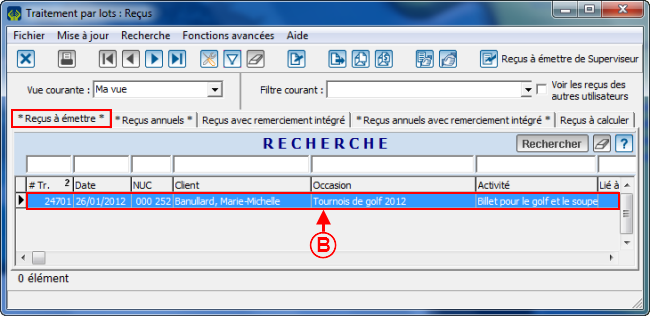ProDon:Statut « À calculer » vers « À délivrer » : Différence entre versions
| Ligne 3 : | Ligne 3 : | ||
== Introduction<br> == | == Introduction<br> == | ||
| − | Dans le « Traitement par lots : Reçus » de '''''ProDon''''', il existe [[ProDon:Traitement des reçus à émettre#Types_de_re.C3.A7us|5 différents types de reçus]]. Entre autres, il y a les reçus de type « À calculer ».<br> | + | Dans le « Traitement par lots : Reçus » de '''''ProDon''''', il existe [[ProDon:Traitement des reçus à émettre#Types_de_re.C3.A7us|5 différents types de reçus]]. Entre autres, il y a les reçus de type « À calculer ».<br> |
Le reçu de type « À calculer » est un reçu dont le montant n'est pas encore connu, lorsque le prix de vente d'une activité est établi, mais que l'avantage n'a pas encore été calculé. | Le reçu de type « À calculer » est un reçu dont le montant n'est pas encore connu, lorsque le prix de vente d'une activité est établi, mais que l'avantage n'a pas encore été calculé. | ||
| Ligne 9 : | Ligne 9 : | ||
La valeur de l’avantage est la valeur du bien ou du service dont le donateur bénéficie, par exemple, lors d'un tournois de golf, le donateur peut bénéficie d'une partie de golf ou encore d'un souper.<br> | La valeur de l’avantage est la valeur du bien ou du service dont le donateur bénéficie, par exemple, lors d'un tournois de golf, le donateur peut bénéficie d'une partie de golf ou encore d'un souper.<br> | ||
| − | Une fois que la valeur de l'avantage est connue, il faut l'inscrire dans l'activité d'occasion, de sorte que les reçus « À calculer » se déplacent dans 1 des 4 autres onglets du « Traitement par lots : Reçus », puisqu'un reçu « À calculer » ne peut pas être émis. | + | Une fois que la valeur de l'avantage est connue, il faut l'inscrire dans l'activité d'occasion, de sorte que les reçus « À calculer » se déplacent dans 1 des 4 autres onglets du « Traitement par lots : Reçus », puisqu'un reçu « À calculer » ne peut pas être émis. |
| + | |||
| + | <br> | ||
== Modification du statut « À calculer » vers « À émettre » == | == Modification du statut « À calculer » vers « À émettre » == | ||
| Ligne 105 : | Ligne 107 : | ||
|- | |- | ||
| colspan="2" | | | colspan="2" | | ||
| − | Après avoir coché la case « Avantage », les cases suivantes apparaîssent. | + | Après avoir coché la case « Avantage », les cases suivantes apparaîssent. |
|- | |- | ||
| − | | colspan="2" | [[Image: | + | | colspan="2" | [[Image:À calculer vers à émettre 007.png]] |
|- | |- | ||
| width="50%" | | | width="50%" | | ||
| − | <span style="color: rgb(255, 0, 0);">'''A :'''</span> Inscrire la valeur de l'avantage dans cette case. | + | <span style="color: rgb(255, 0, 0);">'''A :'''</span> Inscrire la valeur de l'avantage dans cette case. |
| width="50%" | | | width="50%" | | ||
| − | <span style="color: rgb(255, 0, 0);">'''B :'''</span> Inscrire les biens ou services dont le donateur a bénéficié. | + | <span style="color: rgb(255, 0, 0);">'''B :'''</span> Inscrire les biens ou services dont le donateur a bénéficié. |
|- | |- | ||
| | | | ||
| − | <span style="color: rgb(255, 0, 0);">'''C :'''</span> Le montant du reçu s'inscrit automatiquement en inscrivant le montant de l'avantage en <span style="color: rgb(255, 0, 0);">'''A'''</span>. | + | <span style="color: rgb(255, 0, 0);">'''C :'''</span> Le montant du reçu s'inscrit automatiquement en inscrivant le montant de l'avantage en <span style="color: rgb(255, 0, 0);">'''A'''</span>. |
| | | | ||
| − | <span style="color: rgb(255, 0, 0);">'''D :'''</span> Après avoir rempli les cases précédentes, cliquer sur « [[Image: | + | <span style="color: rgb(255, 0, 0);">'''D :'''</span> Après avoir rempli les cases précédentes, cliquer sur « [[Image:Bouton Crochet ajouter confirmer.png]] Confirmer la modification ». |
|} | |} | ||
| Ligne 130 : | Ligne 132 : | ||
|- | |- | ||
| colspan="2" | | | colspan="2" | | ||
| − | Après avoir cliqué sur le bouton « [[Image: | + | Après avoir cliqué sur le bouton « [[Image:Bouton Crochet ajouter confirmer.png]] Confirmer le modification », la fenêtre suivante s'ouvre. |
|- | |- | ||
| − | | colspan="2" | [[Image: | + | | colspan="2" | [[Image:À calculer vers à émettre 008.png]] |
|- | |- | ||
| colspan="2" | | | colspan="2" | | ||
| − | Cliquer sur « [[Image: | + | Cliquer sur « [[Image:Bouton Crochet ajouter confirmer.png]] Oui » pour modifier le statut du reçu « À calculer » pour « À émettre ». |
|} | |} | ||
| + | <br> | ||
| − | + | Après avoir cliqué sur « [[Image:Bouton Crochet ajouter confirmer.png]] Oui », aller dans le « Traitement par lots : Reçus », pour vérifier si le statut du reçu a bien été modifié. | |
| − | Après avoir cliqué sur « [[Image: | ||
{| cellspacing="1" cellpadding="1" border="1" width="200" class="wikitable" | {| cellspacing="1" cellpadding="1" border="1" width="200" class="wikitable" | ||
|- | |- | ||
| − | | colspan="2" | [[Image: | + | | colspan="2" | [[Image:À calculer vers à émettre 009.png]] |
|- | |- | ||
| − | | colspan="2" | [[Image: | + | | colspan="2" | [[Image:À calculer vers à émettre 010.png]] |
|- | |- | ||
| width="50%" | | | width="50%" | | ||
| − | <span style="color: rgb(255, 0, 0);">'''A :'''</span> Le reçu n'est plus dans l'onglet « Reçus à calculer ». | + | <span style="color: rgb(255, 0, 0);">'''A :'''</span> Le reçu n'est plus dans l'onglet « Reçus à calculer ». |
| width="50%" | | | width="50%" | | ||
| − | <span style="color: rgb(255, 0, 0);">'''B :'''</span> Il est maintenant dans l'onglet « Reçus à émettre ». | + | <span style="color: rgb(255, 0, 0);">'''B :'''</span> Il est maintenant dans l'onglet « Reçus à émettre ». |
|- | |- | ||
| width="50%" colspan="2" | | | width="50%" colspan="2" | | ||
| − | '''NOTE :''' Selon le type de reçu, le reçu sera peut-être dans les onglets « Reçus annuels », « Reçus avec remerciement intégré » ou « Reçus annuels avec remerciement intégré ». | + | '''NOTE :''' Selon le type de reçu, le reçu sera peut-être dans les onglets « Reçus annuels », « Reçus avec remerciement intégré » ou « Reçus annuels avec remerciement intégré ». |
|} | |} | ||
{{BasPage_ProDon}}<br> | {{BasPage_ProDon}}<br> | ||
Version du 30 janvier 2012 à 07:51
Introduction
Dans le « Traitement par lots : Reçus » de ProDon, il existe 5 différents types de reçus. Entre autres, il y a les reçus de type « À calculer ».
Le reçu de type « À calculer » est un reçu dont le montant n'est pas encore connu, lorsque le prix de vente d'une activité est établi, mais que l'avantage n'a pas encore été calculé.
La valeur de l’avantage est la valeur du bien ou du service dont le donateur bénéficie, par exemple, lors d'un tournois de golf, le donateur peut bénéficie d'une partie de golf ou encore d'un souper.
Une fois que la valeur de l'avantage est connue, il faut l'inscrire dans l'activité d'occasion, de sorte que les reçus « À calculer » se déplacent dans 1 des 4 autres onglets du « Traitement par lots : Reçus », puisqu'un reçu « À calculer » ne peut pas être émis.
Modification du statut « À calculer » vers « À émettre »
Vérifier d'abord s'il existe des transactions « À calculer » dans le « Traitement par lots : Reçus ».
|
Pour ce faire, à partir de la page d'accueil du logiciel, cliquer sur le menu « Traitement par lots », puis choisir « | |
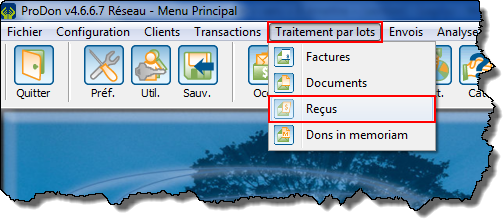
|
Pour modifier le statut d'un reçu « À calculer », ouvrir la fiche de l'activité dont la valeur de l'avantage n'a pas encore été inscrite.
|
Pour ce faire, à partir de la page d'accueil du logiciel, cliquer sur le menu « Transactions », puis choisir « | |
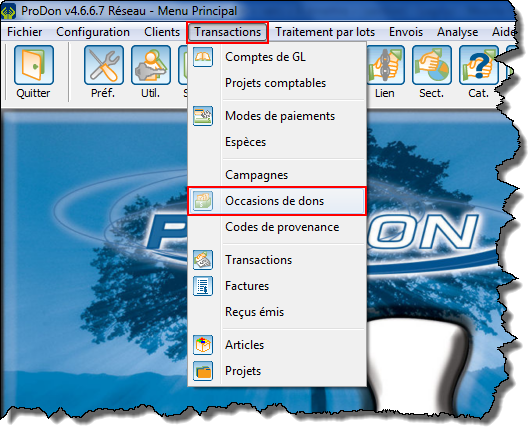 |
|
Après avoir cliqué sur « | |
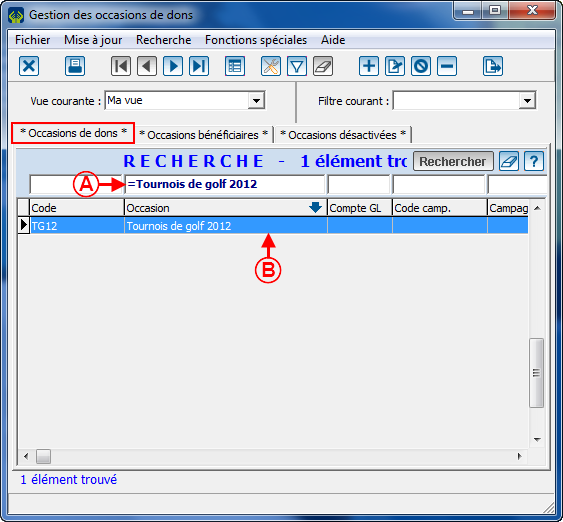 | |
|
A : Rechercher, à l'aide de la barre de recherche, l'occasion dont le prix de vente n'est pas défini. |
B : Double-cliquer ensuite sur l'occasion dont le prix de vente n'est pas défini. |
|
Après avoir double-cliqué sur l'occasion, la fenêtre suivante s'ouvre. | |
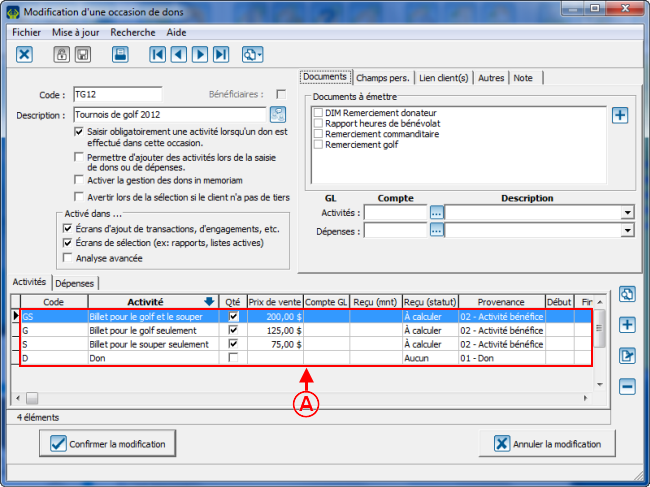 | |
|
A : Dans le bas, double cliquer sur l'activité dont le prix de vente n'a pas été défini. |
|
Après avoir cliqué sur l'activité, la fenêtre suivante s'ouvre. | |
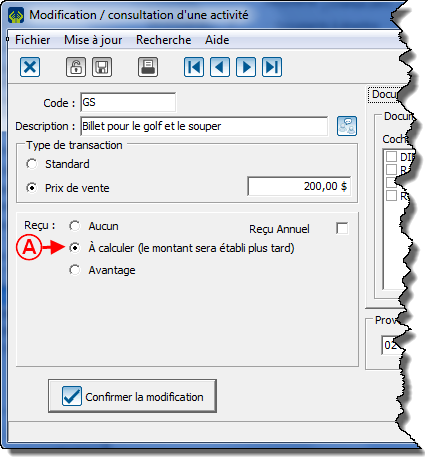
| |
|
A : Cocher la case « Avantage » au lieu de la case « À calculer ». |
|
Après avoir cliqué sur le bouton « | |

| |
|
Cliquer sur « |
Après avoir cliqué sur « ![]() Oui », aller dans le « Traitement par lots : Reçus », pour vérifier si le statut du reçu a bien été modifié.
Oui », aller dans le « Traitement par lots : Reçus », pour vérifier si le statut du reçu a bien été modifié.
Nom du document : ProDon:Statut « À calculer » vers « À délivrer »